CASS绘制断面图
如何利用南方Cass生成横断面图
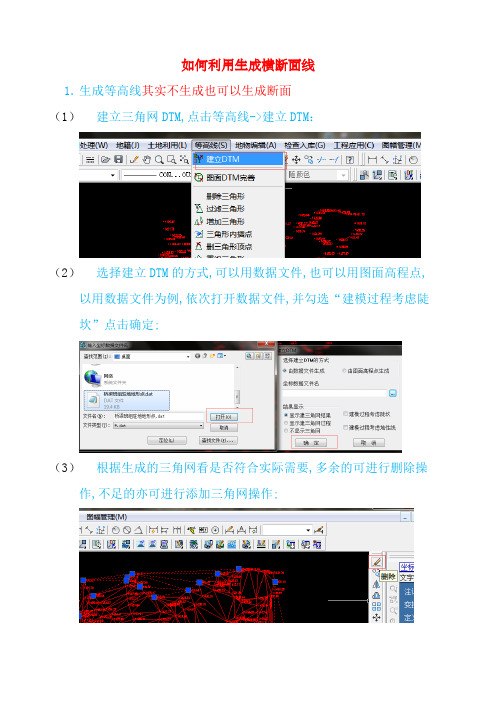
如何利用生成横断面线1.生成等高线其实不生成也可以生成断面(1)建立三角网DTM,点击等高线->建立DTM:(2)选择建立DTM的方式,可以用数据文件,也可以用图面高程点,以用数据文件为例,依次打开数据文件,并勾选“建模过程考虑陡坎”点击确定;(3)根据生成的三角网看是否符合实际需要,多余的可进行删除操作,不足的亦可进行添加三角网操作;(4)三角网整理完成后点击等高线->修改结果存盘;然后点击等高线->绘制等高线,即完成等高线的绘制;2.纵断面设计1 绘制纵断面线:在左侧绘图工具栏点击多段线不能用线段画,不然不能生成纵断面,注意:绘制断面线的顺序会影响后续生成里程文件的顺序,按实际需要画线即可;2点击工程应用->生成里程文件->由纵断面线生成->新建;选择图中的纵断面线即可;(3)选择纵断面线后自动弹出中桩点获取方式对话框,按要求输入相应数值;4 如图便是自动生成的中桩5如果有的中桩位置自动生成不合理的,还可以利用“工程应用->生成里程文件->由纵断面线生成->增加、变长、剪切等操作;”6 根据生成好的中桩位置,就可以设计里程文件;点击“工程应用->生成里程文件->由纵断面线生成->生成;”7并按要求选择相应的纵断面线;8选择完纵断面线后自动弹出生成里程文件对话框,选择相应的高程点数据文件和横断面文件的保存路径、横断面对应数据的保存路径;断面线插值就是在某个横断面上隔多远距离取一个值和起始里程按实际填写;填写完成后点,点击确定;9如图便是生成的横断面里程桩号Tips:如果觉得图层太多,可在图层菜单下关闭某个或者某几个图层的显示,图层前面的小灯泡“亮”表示图层显示,“不亮表示关闭”;GCD表示高程点、SJW表示三角网10点击工程应用->断面法土方计算->道路断面;11选择相应的横断面文件和按实际要求填写参数,完成后点击确定;12断面设计参数对话框点击确定后会自动弹出绘制纵断面图对话框,参数填写无误后,若不知道具体的纵断面图位置,可先不要点击确定,而是点击断面图位置右侧的,来放置纵断面图;如图便指定纵断面图左下角的位置;13当选取纵断面图位置后会自动弹出绘制纵断面图对话框,此时会发现断面图位置有了确切的坐标,点击确定,即可看到纵断面图; 14绘制纵断面图完成后会在命令行左下角提示指定横断面图位置,在相应区域放置即可;15如图便是生成的横断面图Tips1:如果遇到不能正常缩放,在命令行输入ZOOM,按提示输入A即可;Tips2:绘制好横断面后要注意比例尺是否和图上标注出来的一致,如果不一致则需要进行相应的缩放或者标注的比例因子的修改;。
CASS绘制断面图详解报告
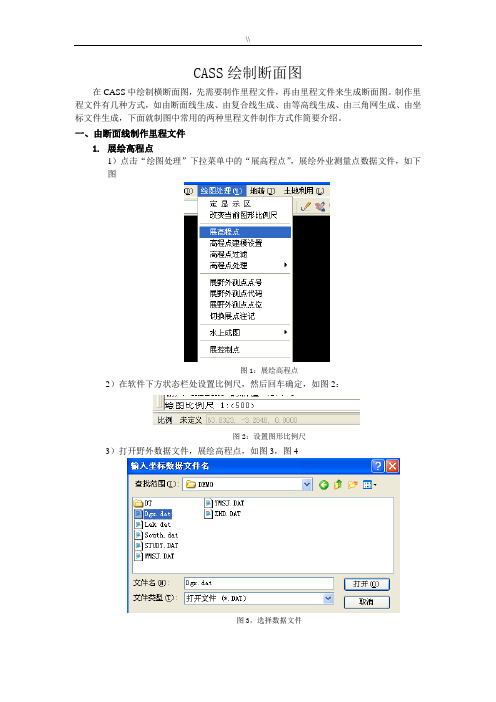
CASS绘制断面图在CASS中绘制横断面图,先需要制作里程文件,再由里程文件来生成断面图。
制作里程文件有几种方式,如由断面线生成、由复合线生成、由等高线生成、由三角网生成、由坐标文件生成,下面就制图中常用的两种里程文件制作方式作简要介绍。
一、由断面线制作里程文件1.展绘高程点1)点击“绘图处理”下拉菜单中的“展高程点”,展绘外业测量点数据文件,如下图图1:展绘高程点2)在软件下方状态栏处设置比例尺,然后回车确定,如图2:图2:设置图形比例尺3)打开野外数据文件,展绘高程点,如图3,图4图3,选择数据文件图4:展绘高程点完成2、绘制纵断面线用多段线绘制一条纵断面线,横断面与此纵断面线垂直相交,如下图5:图5:绘制纵断面线3、用“由纵断面生成”工具生成里程文件1)在“工程应用”下拉菜单中选择“生成里程文件”>“由纵断面生成”>“新建”如下图6:图6:新建里程文件2)然后选择纵断面线,弹出如图7所示对话框。
图7 由纵断面生成里程文件对话框在对话框中首先选择中桩点获取方式:其中结点表示处理纵断面线的结点不考虑等分;等分表示只对纵断面线等分不考虑结点;等分且处理结点则表示既处理结点也考虑等分纵断面线。
然后分别在对话框中输入横断面间距、横断面左边长度和横断面右边长度,点击确定在图面上就会生成横断面线,如图8:图8 生成横断面线3)在新建了横断面线以后,再选择菜单中的生成,如下图9,弹出数据对话框,如图10图9 点击生成里程文件图10输入里程文件名对话框首先选择高程点的数据文件名,打开后弹出如图11所示对话框。
图11输入高程点数据文件对话框指定生成的里程文件保存的文件名和路径,设置断面线上插值间距和起始里程,单击保存。
软件会在刚才制定的路径下生成*.hdm和*.dat两个数据文件,以hdm结尾的数据文件就是里程文件,在生成断面图的时候由它来生成;以dat结尾的数据文件为横断面的点数据文件,如图12图12 横断面的点数据文件横断面点数据格式为:点名,属性,Y坐标,X坐标,高程其中属性代表是第几个横断面4)如果用户需要对横断面进行修改,就要在第3)步之前使用其它编辑功能,如添加、变长、剪切和设计,对横断面进行修改,修改完毕后再做第3),生成里程文件及点数据文件。
(整理)南方CASS71绘制道路断面图教程.
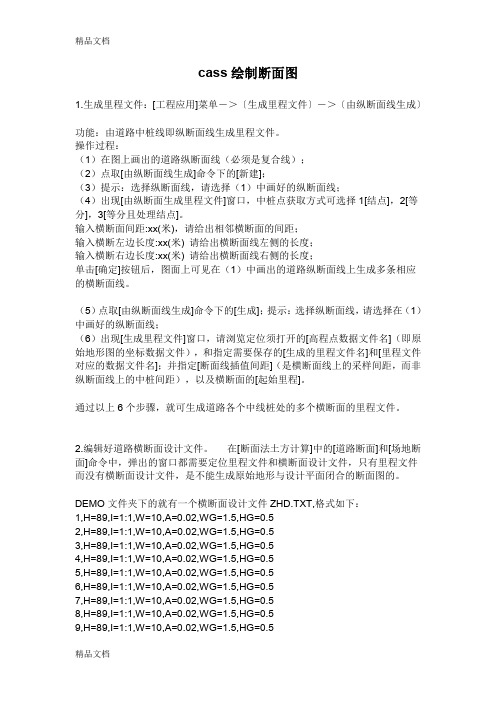
cass绘制断面图1.生成里程文件:[工程应用]菜单->〔生成里程文件〕->〔由纵断面线生成〕功能:由道路中桩线即纵断面线生成里程文件。
操作过程:(1)在图上画出的道路纵断面线(必须是复合线);(2)点取[由纵断面线生成]命令下的[新建];(3)提示:选择纵断面线,请选择(1)中画好的纵断面线;(4)出现[由纵断面生成里程文件]窗口,中桩点获取方式可选择1[结点],2[等分],3[等分且处理结点]。
输入横断面间距:xx(米),请给出相邻横断面的间距;输入横断左边长度:xx(米) 请给出横断面线左侧的长度;输入横断右边长度:xx(米) 请给出横断面线右侧的长度;单击[确定]按钮后,图面上可见在(1)中画出的道路纵断面线上生成多条相应的横断面线。
(5)点取[由纵断面线生成]命令下的[生成];提示:选择纵断面线,请选择在(1)中画好的纵断面线;(6)出现[生成里程文件]窗口,请浏览定位须打开的[高程点数据文件名](即原始地形图的坐标数据文件),和指定需要保存的[生成的里程文件名]和[里程文件对应的数据文件名];并指定[断面线插值间距](是横断面线上的采样间距,而非纵断面线上的中桩间距),以及横断面的[起始里程]。
通过以上6个步骤,就可生成道路各个中线桩处的多个横断面的里程文件。
2.编辑好道路横断面设计文件。
在[断面法土方计算]中的[道路断面]和[场地断面]命令中,弹出的窗口都需要定位里程文件和横断面设计文件,只有里程文件而没有横断面设计文件,是不能生成原始地形与设计平面闭合的断面图的。
DEMO文件夹下的就有一个横断面设计文件ZHD.TXT,格式如下:1,H=89,I=1:1,W=10,A=0.02,WG=1.5,HG=0.52,H=89,I=1:1,W=10,A=0.02,WG=1.5,HG=0.53,H=89,I=1:1,W=10,A=0.02,WG=1.5,HG=0.54,H=89,I=1:1,W=10,A=0.02,WG=1.5,HG=0.55,H=89,I=1:1,W=10,A=0.02,WG=1.5,HG=0.56,H=89,I=1:1,W=10,A=0.02,WG=1.5,HG=0.57,H=89,I=1:1,W=10,A=0.02,WG=1.5,HG=0.58,H=89,I=1:1,W=10,A=0.02,WG=1.5,HG=0.59,H=89,I=1:1,W=10,A=0.02,WG=1.5,HG=0.5END其中,第一列序号为横断面序号,H为中桩设计高,I为坡度,W为路宽,A 为横坡率,WG为沟上宽,HG为沟高;以上文件定义了9个横断面的中线桩设计高,坡比和宽度等参数,只有编辑好横断面设计文件才能生成你需要的各个横断面的断面图。
道路CASS绘制横断面图步骤
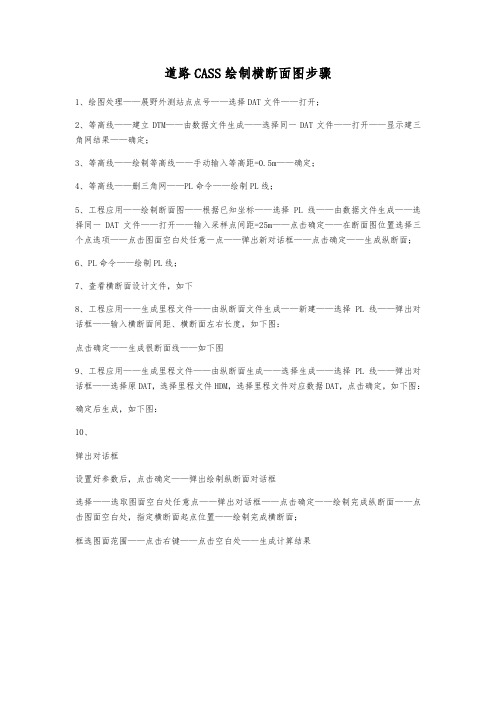
道路CASS绘制横断面图步骤
1、绘图处理——展野外测站点点号——选择DAT文件——打开;
2、等高线——建立DTM——由数据文件生成——选择同一DAT文件——打开——显示建三角网结果——确定;
3、等高线——绘制等高线——手动输入等高距=0.5m——确定;
4、等高线——删三角网——PL命令——绘制PL线;
5、工程应用——绘制断面图——根据已知坐标——选择PL线——由数据文件生成——选择同一DAT文件——打开——输入采样点间距=25m——点击确定——在断面图位置选择三个点选项——点击图面空白处任意一点——弹出新对话框——点击确定——生成纵断面;
6、PL命令——绘制PL线;
7、查看横断面设计文件,如下
8、工程应用——生成里程文件——由纵断面文件生成——新建——选择PL线——弹出对话框——输入横断面间距、横断面左右长度,如下图:
点击确定——生成很断面线——如下图
9、工程应用——生成里程文件——由纵断面生成——选择生成——选择PL线——弹出对话框——选择原DAT,选择里程文件HDM,选择里程文件对应数据DAT,点击确定,如下图:
确定后生成,如下图:
10、
弹出对话框
设置好参数后,点击确定——弹出绘制纵断面对话框
选择——选取图面空白处任意点——弹出对话框——点击确定——绘制完成纵断面——点击图面空白处,指定横断面起点位置——绘制完成横断面;
框选图面范围——点击右键——点击空白处——生成计算结果。
南方CASS绘制断面图
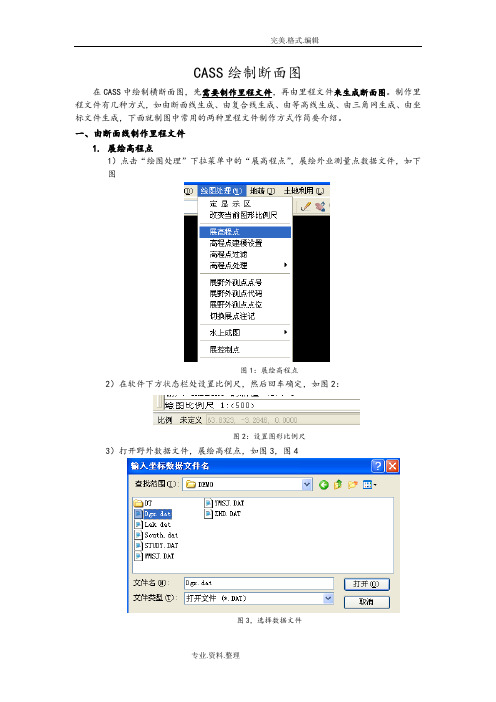
CASS绘制断面图在CASS中绘制横断面图,先需要制作里程文件,再由里程文件来生成断面图。
制作里程文件有几种方式,如由断面线生成、由复合线生成、由等高线生成、由三角网生成、由坐标文件生成,下面就制图中常用的两种里程文件制作方式作简要介绍。
一、由断面线制作里程文件1.展绘高程点1)点击“绘图处理”下拉菜单中的“展高程点”,展绘外业测量点数据文件,如下图图1:展绘高程点2)在软件下方状态栏处设置比例尺,然后回车确定,如图2:图2:设置图形比例尺3)打开野外数据文件,展绘高程点,如图3,图4图3,选择数据文件图4:展绘高程点完成2、绘制纵断面线用多段线绘制一条纵断面线,横断面与此纵断面线垂直相交,如下图5:图5:绘制纵断面线3、用“由纵断面生成”工具生成里程文件1)在“工程应用”下拉菜单中选择“生成里程文件”>“由纵断面生成”>“新建”如下图6:图6:新建里程文件2)然后选择纵断面线,弹出如图7所示对话框。
图7 由纵断面生成里程文件对话框在对话框中首先选择中桩点获取方式:其中结点表示处理纵断面线的结点不考虑等分;等分表示只对纵断面线等分不考虑结点;等分且处理结点则表示既处理结点也考虑等分纵断面线。
然后分别在对话框中输入横断面间距、横断面左边长度和横断面右边长度,点击确定在图面上就会生成横断面线,如图8:图8 生成横断面线3)在新建了横断面线以后,再选择菜单中的生成,如下图9,弹出数据对话框,如图10图9 点击生成里程文件图10输入里程文件名对话框首先选择高程点的数据文件名,打开后弹出如图11所示对话框。
图11输入高程点数据文件对话框指定生成的里程文件保存的文件名和路径,设置断面线上插值间距和起始里程,单击保存。
软件会在刚才制定的路径下生成*.hdm和*.dat两个数据文件,以hdm结尾的数据文件就是里程文件,在生成断面图的时候由它来生成;以dat结尾的数据文件为横断面的点数据文件,如图12图12 横断面的点数据文件横断面点数据格式为:点名,属性,Y坐标,X坐标,高程其中属性代表是第几个横断面4)如果用户需要对横断面进行修改,就要在第3)步之前使用其它编辑功能,如添加、变长、剪切和设计,对横断面进行修改,修改完毕后再做第3),生成里程文件及点数据文件。
在CASS中绘制横断面图,先需要制作里程文件,再由里程文件来生成断面图。制作里程文件有几种方式,如由断面
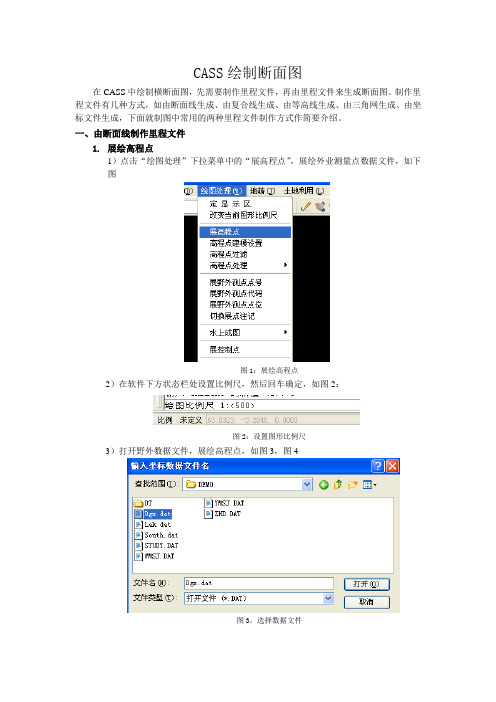
CASS绘制断面图在CASS中绘制横断面图,先需要制作里程文件,再由里程文件来生成断面图。
制作里程文件有几种方式,如由断面线生成、由复合线生成、由等高线生成、由三角网生成、由坐标文件生成,下面就制图中常用的两种里程文件制作方式作简要介绍。
一、由断面线制作里程文件1.展绘高程点1)点击“绘图处理”下拉菜单中的“展高程点”,展绘外业测量点数据文件,如下图图1:展绘高程点2)在软件下方状态栏处设置比例尺,然后回车确定,如图2:图2:设置图形比例尺3)打开野外数据文件,展绘高程点,如图3,图4图3,选择数据文件图4:展绘高程点完成2、绘制纵断面线用多段线绘制一条纵断面线,横断面与此纵断面线垂直相交,如下图5:图5:绘制纵断面线3、用“由纵断面生成”工具生成里程文件1)在“工程应用”下拉菜单中选择“生成里程文件”>“由纵断面生成”>“新建”如下图6:图6:新建里程文件2)然后选择纵断面线,弹出如图7所示对话框。
图7 由纵断面生成里程文件对话框在对话框中首先选择中桩点获取方式:其中结点表示处理纵断面线的结点不考虑等分;等分表示只对纵断面线等分不考虑结点;等分且处理结点则表示既处理结点也考虑等分纵断面线。
然后分别在对话框中输入横断面间距、横断面左边长度和横断面右边长度,点击确定在图面上就会生成横断面线,如图8:图8 生成横断面线3)在新建了横断面线以后,再选择菜单中的生成,如下图9,弹出数据对话框,如图10图9 点击生成里程文件图10输入里程文件名对话框首先选择高程点的数据文件名,打开后弹出如图11所示对话框。
图11输入高程点数据文件对话框指定生成的里程文件保存的文件名和路径,设置断面线上插值间距和起始里程,单击保存。
软件会在刚才制定的路径下生成*.hdm和*.dat两个数据文件,以hdm结尾的数据文件就是里程文件,在生成断面图的时候由它来生成;以dat结尾的数据文件为横断面的点数据文件,如图12图12 横断面的点数据文件横断面点数据格式为:点名,属性,Y坐标,X坐标,高程其中属性代表是第几个横断面4)如果用户需要对横断面进行修改,就要在第3)步之前使用其它编辑功能,如添加、变长、剪切和设计,对横断面进行修改,修改完毕后再做第3),生成里程文件及点数据文件。
道路CASS绘制横断面图步骤

道路CASS绘制横断面图步骤1、绘图处理——展野外測站点点号——选择PATX件——打开;2、等高线——建立DTO——由數据天件生成——逸择同一DAT文件——打开——显示建三角网结果一确定;3、等高线——绘制等高线——手动输入等高距=0.5m—确定;4、等高线——删三角网——PL命——绘制PL线;5、工程应用——绘制断面图——根据巳知坐标——选择PL线——由数据文件生成——选择同一DAT文件——打开——输入采样点间距=25m——点击确定——在断而图位宣逸择三个点选项——点击图面空白处任意一点——弹出新对话框一点击确定——生成纵断而;6、PL命令——绘制PL线;7、查看横断面设计文件,如下文件的编辑動格式©直看⑦I帮助⑩1,H=35.0,1=1:1,W=5,A=0.025WG=1.5,HG=0.52,H=35.7,I=1:!,W=5,A=Θ.Θ2,WG=1-5,HC=O.53,H=36.2,I=1:!,W=5,A=Θ.Θ2,WG=1.5,HG=β.5 ⅛,H=36.8,I=1:!,W=5,A=0.02,WG=1-5,HG=fl.55,H=37.4,I=1≡1,W=5,A=0.02,WG=1.5,HG=β.56,H=38.0,1=1:1,W=5,A=0.02,WG=1-5,HG=0.57,H=38.5,I=1:1,W=5,A=0.02,WG=1.5,HG=0.58,H=39.2,I=1:1,W=5,A=0.02,WG=I.5,HG=O.59,H=39.7,I=1:1,W=5,ft=0.02,WG=1.5,HG=O.5ENDl10,H=40.0,1=1:1,W=5,A=0.02,WG=1-5,HG=O.58.工程应用——生成里程文件一由纵断面文件生成——新建——选择PL线——弹出对话框一输入横断而间距.横断面左右长厦,如下图:点击确定一生成很断面线一如下09、工程应用——生成里程文件——由纵断面生成一选择生成——选择PL线——弹出对话框——选择原∏AT,遶择里程文件HDM,选择里程文件对应數据DAT,点击确定,如下图:确定后生成,如下图:10、斷面设计斜冈踐幅莒理(M 〕査询坐奈一 査询两点距离及方位 査询純條 査询实体面积 计算表面积生成里程丈件DTtt 法土万计复绘断面创 创上愆加断面线 公路曲线设计二曲面线问土方计茸工&应用(C)计算扌旨运范围的直积 统计扌旨运区域的直积 扌旨定点所因成的直祝 图面土力计算固面土力h计算(excel)断面法土方计宜傷改设计多数 编耘断面线 修改断面里谨 线炙长変调整 面积调整道蹺断面d d O o(厂::G IJ 用IIJ 等高线⑸ 地物編JHIA)檢奁入库⑹ 直Sg 设计参数丈件 t t萍出对话框 斷面咲计参数 扌旨定点生成数曙文件 高程点主成数寻文件► 揑制点主成数寻文件 等高线主成数寻文件选择里程文件C= ∖Pr^gr≡ FiIC^ASS70^;DSK0\里程支耳|口I ⅞ .⅞横断面设计文件左坡度1: 1左单坡辱道路彥 中桩榜 叼路 叼横: 左硏 左边, 左边i 左边扌Q 右坡度1:卩 I⅛⅛½路设计文件名查捞范囤①:_j DEWO © STW/. DWG ^YMSJrAI 凶丫恥丁 ID辿 TFΛSJ HA7 魁2HB.DAT 囱 ZHD. ΓXT匚 匸rr②区)□■7V0龙皆囲自多庭性抵呈转换Ut ¾3⅞⅞g ¾E ⅛.dw g6EB≡a≡霸助昵定界之圭生戒遂≡5∙ 4w δ 园 珈M 走界Z 巳生戒勿斑.伽? 凶里程文件∙hdn包里程丈件歹IB 币政例因.窃土比详查.文件亦®): 葩而设计文件TKT文件宾型©:所有文件»紆Qj7® l ⅛断面屋ITffllSl每列断而个数,查拔文件©)••选悻里程文件CΛProgr≡ FiIeS ∖CAS S70∖DE ¾0∖坐程文件.(777)横断面设计文件ICAPrCgr≡ File<?\CASSmDEHO\^#TWi [77|左磁1: 1 右坡度1: 1左单坡限高:叵二]左壊间宽;[O 左艾■坡度 石单览限高:0 I 右ι≡: ∣o :右二级坡度 道路歩数 __ 中桩设计高程,卜513路寛∣5 I •三路页:∣oI 右半站为: 回横坡率∣0∙02 I 左趙而It )I 右超高:右痒落台宽: 右边沟上寬: 右边沟下宽; 右边袖高:1; 0 I :E左駅台宽: 左边沟上竟: 左边沟下宽; 左边沟高: 0.5 0.5 绘因册 断面图比例橫向1; 200 行间距(莹木) 0.5 0.5 纵向1: [200 180 I 列阿距(≡米)1300每列断面个数:5 设置好参数后,点击确定——弹出绘制纵断面对话框 冷绘制纵斷面囹 断面图比例 横向1: H 断面图位置 横坐标:d 级向 100 纵坐标:0 千面图 绘划宽度:[40绘制标尺 □内插标尺 即离际洼 ©里程标注 O数字标注 取消內插标尺的里程间扁: 高稈标注位数 01 Θ2 03 Oo 01 02 里程高程注记设置 文字大小:[F~ 最小注记距离: 方格线间隔(单位:宅米) 回仅在结点画 W I 级向;∣ιo I 断面图间距(单位逵米) 每列个数∣5 I 行间距∣200 I 列间距|顶I 确定」选择——选取图面空白处任意点——弹出对话框——点击确定绘制完成纵断面——点击图面空白处,指定横断而起点位亘——绘制完成横断而;斷面设计斜冈IU框逸图而范围一点击右铸——点击空白处一生成计算结栗。
Cass断面图绘制

南方CASS7.0断面法操作步骤一、采用批量删减的命令删除多余的图形选工具命令——画复合线——用C闭合——图层管理(最左边一个)地形图图层锁点开也把其它被锁的图层打开——确定——地物编辑——批量删减——依指定多边形删减——选择所画复合线——要删减哪一边就在哪一边左键点击一下就行二、提取高程点(手工提)工程应用——指定点生成数据文件——提取的点保存路径(任意命名文件名)——保存——对象捕捉设置只捕捉圆心——左键点击地物高程点的圆心——提示输入地物代码时不输用右键确定——用手工输入所选的地物高程点三、绘图处理——展高程点——选取需要的数据文件——把录入的高程点在图层编辑器里改为红色或者其它醒目色四、工具——画复合线(即画断面图的道路及沟槽中心线)——工程应用——生成里程文件——由纵断面生成——新建——选择纵断面(即所画的道路或沟槽中心线)——中桩点获取方式(等分)——工程应用——生成里程文件——由纵断面生成——生成——高程点数据文件名(选择数据文件)——生成的里程文件名(自己命名保存即可)——里程文件对应的数据文件名(自己命名就行)——断面线插值间距取5米——起始里程0不管——确定五、工程应用——断面法土方计算——道路断面——选择里程文件(刚才自己命名的里程文件)——横断面设计文件(不管)——左坡度和右坡度需要设置——左单坡限高和右单坡限高(依工程设计而定)该工程不管——中桩设计高程(输所算断面起点或中点设计高程)——路宽(46米,应根据不同工程场平宽度来定)——横坡率(该工程把沟选的沟去掉)如是道路就应该输入。
——左碎落台宽、左边沟上宽、左边沟下宽、左边沟高(该工程都输0)此数据要根据实际设计输入。
——断面图比例:横向1:1000——纵向1:1000(如果是道路纵向输1:500就够了)。
——行间距(如是深挖高填则应设大)——确定——断面图比例横向1:2000,纵向1:200(一般纵向比例设置是横向的10倍,显示才协调)——平面图及下面的设置都不管——断面图位置在图上….选取——确定——指定横断面图起始位置(在图上空白处任意点取位置)——图上就显示断面参数了六、第一个不修改——工程应用——断面法土方计算——修改设计参数——选择需要修改的断面线设计参数(地面线和设计线都行)——点击右键重复修改设计参数七、工程应用——断面法土方计算——图面土方计算或图面土方计算(excel)两者都行——选择对象(批量选择)——击右键确定——在空白处点击一下左键用cass就可以啦网上有破解版,先装上cad,再装南方cass,破解的时候需要用破解文件覆盖原有的软件系统文件。
11、CASS绘制断面图详解[1]剖解
![11、CASS绘制断面图详解[1]剖解](https://img.taocdn.com/s3/m/21cd0f25cc17552707220857.png)
CASS绘制断面图在CASS中绘制横断面图,先需要制作里程文件,再由里程文件来生成断面图。
制作里程文件有几种方式,如由断面线生成、由复合线生成、由等高线生成、由三角网生成、由坐标文件生成,下面就制图中常用的两种里程文件制作方式作简要介绍。
一、由断面线制作里程文件1.展绘高程点1)点击“绘图处理”下拉菜单中的“展高程点”,展绘外业测量点数据文件,如下图图1:展绘高程点2)在软件下方状态栏处设置比例尺,然后回车确定,如图2:图2:设置图形比例尺3)打开野外数据文件,展绘高程点,如图3,图4图3,选择数据文件图4:展绘高程点完成2、绘制纵断面线用多段线绘制一条纵断面线,横断面与此纵断面线垂直相交,如下图5:图5:绘制纵断面线3、用“由纵断面生成”工具生成里程文件1)在“工程应用”下拉菜单中选择“生成里程文件”>“由纵断面生成”>“新建”如下图6:图6:新建里程文件2)然后选择纵断面线,弹出如图7所示对话框。
图7 由纵断面生成里程文件对话框在对话框中首先选择中桩点获取方式:其中结点表示处理纵断面线的结点不考虑等分;等分表示只对纵断面线等分不考虑结点;等分且处理结点则表示既处理结点也考虑等分纵断面线。
然后分别在对话框中输入横断面间距、横断面左边长度和横断面右边长度,点击确定在图面上就会生成横断面线,如图8:图8 生成横断面线3)在新建了横断面线以后,再选择菜单中的生成,如下图9,弹出数据对话框,如图10图9 点击生成里程文件图10输入里程文件名对话框首先选择高程点的数据文件名,打开后弹出如图11所示对话框。
图11输入高程点数据文件对话框指定生成的里程文件保存的文件名和路径,设置断面线上插值间距和起始里程,单击保存。
软件会在刚才制定的路径下生成*.hdm和*.dat两个数据文件,以hdm结尾的数据文件就是里程文件,在生成断面图的时候由它来生成;以dat结尾的数据文件为横断面的点数据文件,如图12图12 横断面的点数据文件横断面点数据格式为:点名,属性,Y坐标,X坐标,高程其中属性代表是第几个横断面4)如果用户需要对横断面进行修改,就要在第3)步之前使用其它编辑功能,如添加、变长、剪切和设计,对横断面进行修改,修改完毕后再做第3),生成里程文件及点数据文件。
11CASS绘制断面图详解

CAS藍制断面图在CASS中绘制横断面图,先需要制作里程文件,再由里程文件来生成断面图。
制作里程文件有几种方式,如由断面线生成、由复合线生成、由等高线生成、由三角网生成、由坐标文件生成,下面就制图中常用的两种里程文件制作方式作简要介绍。
、由断面线制作里程文件1.展绘高程点1)点击“绘图处理”下拉菜单中的“展高程点”,展绘外业测量点数据文件,如下(I!)定显k区.改銮当前圉形出例尺展高程点高程点理複设置高程点过濾高程点处理展野外测点点号展野禅测直代码展野外测点点位切换展点注记水上成圄展徑制点图1 :展绘高程点2)在软件下方状态栏处设置比例尺,然后回车确定,如图2:烘图比例尺 1 :<500>比例未定义846 0 0000图2 :设置图形比例尺3)打开野外数据文件,展绘高程点,如图3,图4图3,选择数据文件图4:展绘高程点完成2、绘制纵断面线用多段线绘制一条纵断面线,横断面与此纵断面线垂直相交,如下图5:图5:绘制纵断面线3、用“由纵断面生成”工具生成里程文件1 )在“工程应用”下拉菜单中选择“生成里程文件”> “由纵断面生成” > “新建”如下图6:工程应屈查朗旨定点坐标 査诲两克距离及方位 查械长 査询实仿面秋 计算表面积「即法土方计算 断面迭土方计茸 方格网法土方计算 等議违土方计盖 区域土方量平衡2)然后选择纵断面线,弹出如图 7所示对话框图7由纵断面生成里程文件对话框在对话框中首先选择中桩点获取方式:其中结点表示处理纵断面线的结点不考虑等分;等分表示只对纵断面线等分不考虑结点; 等分且处理结点则表示既处理结点也考虑等分纵断面线。
然后分别在对话框中输入横断面间距、横断面左边长度和横断面右边长 度,点击确定在图面上就会生成横断面线,如图 8:图8生成横断面线生戍里程文件由纵斷面线生成►由复合线生成 ► 添加由等咼线生成由三画网生成剪切 宙坐茹文件生成生成图6:新建里程文件3)在新建了横断面线以后,再选择菜单中的生成,如下图如图10工理应用(£)査询背宦点坐际 查询用点距富殳方庇 查询找按 查询实佯面积DPI 法土万L 亠苣 斯面总土方汁笥 冇榕珂法土方计耳 等高播法土才计算 区谶土方最平鳶詹人高程点软据文件名datSTim^.lAT打开① 取消査找玄件疋).,9,弹出数据对话框,曲鉞斷面逸主成卜曲复奢琲主成 卜書諄高銭生戍 生三角网主脱商坐标文件主底閔十主成首先选择高程点的数据文件名,打开后弹出如图11 所示对话框^DENOj VMSJ. DAT]ZHD. DAT 图9点击生成里程文件芋成甲稈文件图10输入里程文件名对话框Lik. dit图11输入高程点数据文件对话框指定生成的里程文件保存的文件名和路径,设置断面线上插值间距和起始里程,单击保存。
南方cass画道路横断面图
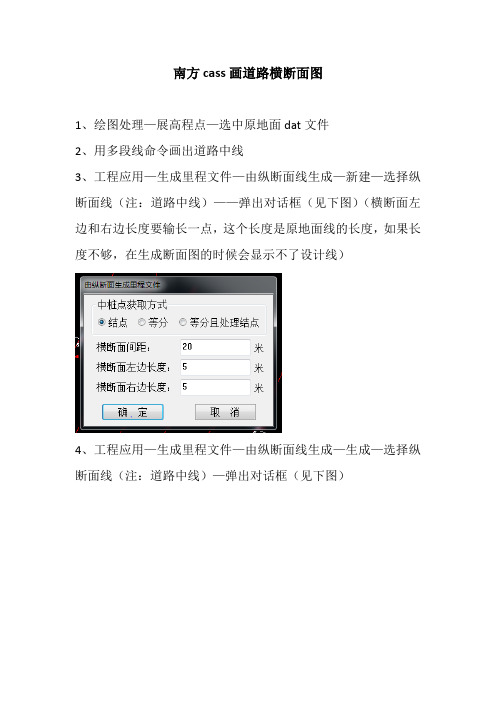
南方cass画道路横断面图
1、绘图处理—展高程点—选中原地面dat文件
2、用多段线命令画出道路中线
3、工程应用—生成里程文件—由纵断面线生成—新建—选择纵断面线(注:道路中线)——弹出对话框(见下图)(横断面左边和右边长度要输长一点,这个长度是原地面线的长度,如果长度不够,在生成断面图的时候会显示不了设计线)
4、工程应用—生成里程文件—由纵断面线生成—生成—选择纵断面线(注:道路中线)—弹出对话框(见下图)
(1)高程点数据文件名——选择原地面dat文件
(2)生成里程文件名——点击右边的三点按钮——输入一个文件名称——保存
(3)里程文件对应的数据文件名——同上
(4)断面间距插值是生成原地面线时原地面线上插入点之间的间距,一般输入小一点的数值,不然生成原地面线的时候可能会错过一些重要的特征点。
5、工程应用——断面土方计算——道路设计参数文件——弹出对话框(见下图)——输入数据——保存
6、工程应用——断面法土方计算——道路断面——弹出对话框(见下图)
(1)选择里程文件
(2)选择设计文件
(3)绘图参数——调整间距、比例
确定——弹出对话框(见下图)
(1)设置断面图比例
(2)选择断面图位置
确定——图上空白位置点一下断面图就出来了。
cass绘制断面图

cass绘制断面图一、系统环境:(1)操作系统 WIN XP ;(2)应用环境:南方CASS7.0 FOR CAD2004 或CAD2006二、实例数据:坐标高程数据文件:dgx.dat (路径:\Program Files\CASS70\DEMO\dgx.dat )三、准备工作:展绘坐标数据文件dgx.dat 中的测点点号,并绘制等高线。
基本操作如下:(1)【绘图处理】菜单--【展野外测点点号】;弹出“输入坐标数据文件名”对话框中,打开dgx.dat文件,展绘出测点点号;(2)【等高线】菜单--【建立DTM】;弹出“建立DTM”对话框中,“选择建立DTM方式”中单选“又数据文件生成”;“坐标数据文件名”中打开dgx.dat文件;“结果显示”中单选“显示建三角网结果”;单击【确定】完成DTM的建立。
(3)【等高线】菜单--【绘制等高线】;弹出“绘制等值线”对话框,修改“等高距”为0.5米;“拟合方式”中单选“三次B样条拟合”;单击【确定】完成等高线的绘制。
(4)【等高线】菜单--【删三角网】。
四、道路断面设计阶段工作:1. 设计线路走向,即确定纵断面线:在等高线地形图中绘制道路的纵断面剖面线:使用pline绘多段线命令,连接dgx.dat 中测点点号421和 227,起点测点421,终点测点227。
如图所示:2. 绘制道路的纵断面图,以便下一步中确定“横断面设计文件”中的各个横断面的中桩设计高。
基本操作如下:【工程应用】菜单-【绘断面图】-【根据已知坐标】,弹出“断面线上取值”对话框,在“选择已知坐标获取方式”中单选“由数据文件生成”;在“坐标数据文件名”中打开dgx.dat文件;注意在“采样间距”中输入25米(该值可输入与横断面间距相同的数值,便于查看横断面个数及其中桩处的地面高程,并最终确定各里程处横断面的中桩设计高程);单击【确定】按钮。
弹出“绘制纵断面图”对话框,在“断面图比例”中默认横向1:500;纵向1:100;在“断面图位置”中单击“···”按钮,用鼠标在绘图区空白处指定纵断面图左下角坐标,返回“绘制纵断面图”对话框后,单击【确定】按钮。
CASS成图系统绘断面图的2种方法

文章编号:1006—2610(2007)01—0022—01C ASS 成图系统绘断面图的2种方法秦庆红1,陶海花2(1.西北水电公司基础公司,兰州 730050;2.甘肃省测绘工程院,兰州 730050)摘 要:CASS 地形地藉成图软件是基于Aut oC AD 平台技术的数字化测绘数据采集系统。
通过实际运用及断面成图的总结,保证了测量成果的准确性、高效率性,减轻了制图人员的劳动强度。
关键词:CASS;成图系统;断面图中图分类号:T B237 文献标识码:BSecti ona l draw i n gs plotted by CASS draw i n g for ma ti on syste mQ I N Q ing -hong 1,T AO Hai -hua2(1.North west Hydr opower Company of North west Hydr o Consulting Engineers,CHECC,Lanzhou 730050,China;2.Gansu Mapp ing Engineering I nstitute,Lanzhou 730050,China )Abstract:CASS dra wing f or mati on s oft w are is a digitalmapp ing acquisiti on syste m for t opographic and geol ogic map s based upon Aut o 2C AD p latfor m.By actual app licati on and drawing for mati on p ractice,it has ensured the accuracy of survey results with high efficiency,and m itigated labor intensity of drafts men .Key W ords:C ASS;dra wing f or mati on syste m;secti onal dra wing 收稿日期:2006212217 作者简介:秦庆红(1980-),男,河南省安阳市人,助理工程师,从事工程测绘工作. 为更好地适应工程快速施工的要求,提高工作效率,大中型工程项目施工测量外业数据采集使用全站仪,以其准确、操作简便和集多种功能于一体的卓越特点,越来越得到广泛应用。
道路CASS绘制横断面图步骤

道路C A S S绘制横断面图
步骤
Prepared on 22 November 2020
道路C A S S绘制横断面图步骤
1、绘图处理——展野外测站点点号——选择DAT文件——打开;
2、等高线——建立DTM——由数据文件生成——选择同一DAT文件——打开——显示建三角网结果——确定;
3、等高线——绘制等高线——手动输入等高距=——确定;
4、等高线——删三角网——PL命令——绘制PL线;
5、工程应用——绘制断面图——根据已知坐标——选择PL线——由数据文件生成——选择同一DAT文件——打开——输入采样点间距=25m——点击确定——在断面图位置选择三个点选项——点击图面空白处任意一点——弹出新对话框——点击确定——生成纵断面;
6、PL命令——绘制PL线;
7、查看横断面设计文件,如下
8、工程应用——生成里程文件——由纵断面文件生成——新建——选择PL线——弹出对话框——输入横断面间距、横断面左右长度,如下图:
点击确定——生成很断面线——如下图
9、工程应用——生成里程文件——由纵断面生成——选择生成——选择PL线——弹出对话框——选择原DAT,选择里程文件HDM,选择里程文件对应数据DAT,点击确定,如下图:
确定后生成,如下图:
10、
弹出对话框
设置好参数后,点击确定——弹出绘制纵断面对话框
选择——选取图面空白处任意点——弹出对话框——点击确定——绘制完成纵断面——点击图面空白处,指定横断面起点位置——绘制完成横断面;
框选图面范围——点击右键——点击空白处——生成计算结果。
cass绘制断面图
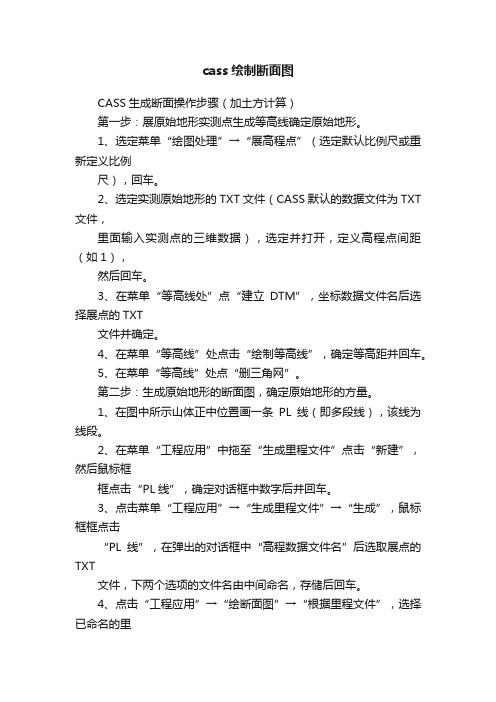
cass绘制断面图CASS生成断面操作步骤(加土方计算)第一步:展原始地形实测点生成等高线确定原始地形。
1、选定菜单“绘图处理”→“展高程点”(选定默认比例尺或重新定义比例尺),回车。
2、选定实测原始地形的TXT文件(CASS默认的数据文件为TXT 文件,里面输入实测点的三维数据),选定并打开,定义高程点间距(如1),然后回车。
3、在菜单“等高线处”点“建立DTM”,坐标数据文件名后选择展点的TXT文件并确定。
4、在菜单“等高线”处点击“绘制等高线”,确定等高距并回车。
5、在菜单“等高线”处点“删三角网”。
第二步:生成原始地形的断面图,确定原始地形的方量。
1、在图中所示山体正中位置画一条PL线(即多段线),该线为线段。
2、在菜单“工程应用”中拖至“生成里程文件”点击“新建”,然后鼠标框框点击“PL线”,确定对话框中数字后并回车。
3、点击菜单“工程应用”→“生成里程文件”→“生成”,鼠标框框点击“PL线”,在弹出的对话框中“高程数据文件名”后选取展点的TXT文件,下两个选项的文件名由中间命名,存储后回车。
4、点击“工程应用”→“绘断面图”→“根据里程文件”,选择已命名的里程文件,点击“断面图位置“,然后选取图中一点,即生成断面。
第三步:待盖山体挖完后,测量挖完后的地形,然后重复前两步,生成挖完后的断面,注意生成断面过程中图纸的比例尺和剖断面的“PL线”必须一致,然后根据对应桩号,把挖完(或填完)的地面线套到挖之前原始地形的断面上,此步俗称戴帽子,然后统计出每个断面的填挖面积,跟路基统计方量一样统计出该山体的填挖方量。
绘制断面图的方法有四种,①由图面生成,②根据里程文件,③根据等高线,④根据三角网我个人建议你用第二种,因为从准确性和直观快捷性来说第二种最好:具体方法如下:首先根据你外业测量断面数据编写格式如下的.HDM文件,第一点里程,第一点高程第二点里程,第二点高程和说明书有点不一样那是因为你低问题只有一个断面,不需要BEGIN,断面里程:断面序号,同样不需要算两期土方也不需要后面的next...,编好后保存文件用工程应用-绘断面图-根据里程文件搞定1.生成里程文件:[工程应用]菜单->〔生成里程文件〕->〔由纵断面线生成〕功能:由道路中桩线即纵断面线生成里程文件。
- 1、下载文档前请自行甄别文档内容的完整性,平台不提供额外的编辑、内容补充、找答案等附加服务。
- 2、"仅部分预览"的文档,不可在线预览部分如存在完整性等问题,可反馈申请退款(可完整预览的文档不适用该条件!)。
- 3、如文档侵犯您的权益,请联系客服反馈,我们会尽快为您处理(人工客服工作时间:9:00-18:30)。
CASS绘制断面图
在CASS中绘制横断面图,先需要制作里程文件,再由里程文件来生成断面图。
制作里程文件有几种方式,如由断面线生成、由复合线生成、由等高线生成、由三角网生成、由坐标文件生成,下面就制图中常用的两种里程文件制作方式作简要介绍。
一、由断面线制作里程文件
1.展绘高程点
1)点击“绘图处理”下拉菜单中的“展高程点”,展绘外业测量点数据文件,如下图
图1:展绘高程点
2)在软件下方状态栏处设置比例尺,然后回车确定,如图2:
图2:设置图形比例尺
3)打开野外数据文件,展绘高程点,如图3,图4
图3,选择数据文件
图4:展绘高程点完成
2、绘制纵断面线
用多段线绘制一条纵断面线,横断面与此纵断面线垂直相交,如下图5:
图5:绘制纵断面线
3、用“由纵断面生成”工具生成里程文件
1)在“工程应用”下拉菜单中选择“生成里程文件”>“由纵断面生成”>“新建”如下图6:
图6:新建里程文件
2)然后选择纵断面线,弹出如图7所示对话框。
图7 由纵断面生成里程文件对话框
在对话框中首先选择中桩点获取方式:其中结点表示处理纵断面线的结点不考虑等分;等分表示只对纵断面线等分不考虑结点;等分且处理结点则表示既处理结点也考虑等分纵断面线。
然后分别在对话框中输入横断面间距、横断面左边长度和横断面右边长度,点击确定在图面上就会生成横断面线,如图8:
图8 生成横断面线
3)在新建了横断面线以后,再选择菜单中的生成,如下图9,弹出数据对话框,如图10
图9 点击生成里程文件
图10输入里程文件名对话框
首先选择高程点的数据文件名,打开后弹出如图11所示对话框。
图11输入高程点数据文件对话框
指定生成的里程文件保存的文件名和路径,设置断面线上插值间距和起始里程,单击保存。
软件会在刚才制定的路径下生成*.hdm和*.dat两个数据文件,以hdm结尾的数据文件就是里程文件,在生成断面图的时候由它来生成;以dat结尾的数据文件为横断面的点数据文件,如图12
图12 横断面的点数据文件
横断面点数据格式为:
点名,属性,Y坐标,X坐标,高程
其中属性代表是第几个横断面
4)如果用户需要对横断面进行修改,就要在第3)步之前使用其它编辑功能,如添加、变长、剪切和设计,对横断面进行修改,修改完毕后再做第3),生成里程文件及点数据文件。
添加:主要用来在纵断面线上添加横断面线。
操作过程:按系统提示完成操作。
选择纵断面线
输入横断面左边长度:(米)
输入横断面右边长度:(米)
选择获取中桩位置方式: (1)鼠标定点 (2)输入里程 <1>输入里程则系统直接在该里程位置生成相应的横断面线;若用鼠标定点则有如下提示,
指定加桩位置:用鼠标指定点
变长:用于对横断面线的加长。
操作过程:按系统如下提示完成操作。
选择纵断面线
选择横断面线:
输入横断面左边长度:(米) 输入需要的长度
输入横断面右边长度:(米) 输入需要的长度
剪切:主要用边界切割线剪切横断面线。
操作过程:选择纵断面线之后根据系统提示选择边界线,之后系统会自动完成剪切。
设计:设计横断面高程。
选择切割边界线选择绘制的道路边界线即切割边界线
图13录入横断面线的设计高程
选择横断面线依次选择横断面线,直至将所有的断面线端点高程,如图13
最后,生成里程文件,根据系统提示完成操作。
二、由坐标文件生成里程文件
此方法可以利用野外测量的横断面数据文件,直接生成横断面的里程文件,绘制横断面图。
1、在使用坐标文件生成里程文件之前,必须将坐标数据文件按如下格式编辑,保证里程文件正确生成
点号,M1, X坐标,Y坐标,高程
点号,1, X坐标,Y坐标,高程
点号,1, X坐标,Y坐标,高程
……
点号,M2,X坐标,Y坐标,高程
点号,2, X坐标,Y坐标,高程
点号,2, X坐标,Y坐标,高程
……
点号,Mi, X坐标,Y坐标,高程
点号,i, X坐标,Y坐标,高程
……
其中,代码Mi表示横断面的中心点,代码i表示该点是对应Mi的横断面上的点。
下图14为编辑完成的坐标文件样板
图14 编辑完成的数据文件
2)生成里程文件:根据提示打开坐标数据文件,并输入里程文件名,然后输入起始里程即可,如下图15:
图15 由坐标文件生成里程文件
三、绘制断面图
1.根据里程文件,绘制横断面图
一个里程文件可包含多个断面的信息,此时绘断面图就可一次绘出多个断面。
1)首先点击“工程应用”下拉菜单中“绘断面图”,选择“根据里程文件”命令,绘制断面图,如下图16
图16 使用根据里程文件命令绘制横断面图
2)在弹出的对话框中选择已经做好的里程文件,如下图17
图17 选择里程文件
3)在弹出的对话框中设置横断面图的参数,例如断面比例,起始标注等,如下图18
图18 断面图设置对话框
4)点击图18对话框中的“断面图位置”栏的,在图上选择横断面图摆放的位置,然后确定即可。
生成的横断面图如下图19
图19 横断面图
2、使用由坐标文件生成,绘制纵断面图
1)坐标文件指野外观测得的包含高程点文件,首先绘制纵断面线,点取“工程应用\绘断面图\根据已知坐标”功能
●提示:选择断面线用鼠标点取上步所绘断面线。
屏幕上弹出“断面线
上取值”的对话框,如图20,如果“坐标获取方式”栏中选择“由数据
文件生成”,则在“坐标数据文件名”栏中选择高程点数据文件。
图20 根据已知坐标绘断面图
如果选“由图面高程点生成”,此步则为在图上选取高程点,前提是图面存在高程点,否则此方法无法生成断面图。
2)输入采样点间距:输入采样点的间距,系统的默认值为20米。
采样点的间距的含义是复合线上两顶点之间若大于此间距,则每隔此间距内插一个点。
●输入起始里程<0.0> 系统默认起始里程为0。
●点击“确定”之后,屏幕弹出绘制纵断面图对话框,如图21。
图21 绘制纵断面图对话框
输入相关参数,如:
横向比例为1:<500> 输入横向比例,系统的默认值为1:500。
纵向比例为1:<100> 输入纵向比例,系统的默认值为1:100。
断面图位置:可以手工输入,亦可在图面上拾取。
可以选择是否绘制平面图、标尺、标注;还有一些关于注记的设置。
3)点击“确定”之后,在屏幕上出现所选断面线的断面图。
如图22所示。
图22 纵断面图。
